WORK!! Cara Mengembalikan File yang Terhapus di Android 2019

Tidak selamanya file yang kita simpan di android akan terus ada disitu, kadang kala kita perlu menghapus beberapa file, foto, maupun video yang kita rasa tidak terlalu penting. Tetapi terkadang kita menyesal telah menghapus sebuah file dan ingin mengembalikan file yang terhapus tersebut.
Perlu anda ketahui bahwa secara umum penyimpanan di sebuah ponsel cerdas ada 3 macam yaitu memori internal, memori eksternal, dan kartu sim.
Selain faktor kesengajaan menghapus foto, data, pesan, dan kontak. Terdapat faktor lain yang bisa menyebabkan file android terhapus seperti root perangkat android, flashing, kembali ke pengaturan pabrik, atau perangkat android yang rusak.
Tetapi selow aja gan, Karena cemacem299.blogspot.com telah menyediakan beberapa cara agar file yang terhapus bisa kembali. Anda bisa memilih beberapa cara karena kami menyediakan lebih dari 1 cara. Ada yang tanpa root, tanpa software, maupun menggunakan bantuan software dan aplikasi. Berikut adalah langkah-langkah merepair file yaitu ada dibawah ini :

1. Dumpster - Recycle Bin
Seperti Recycle Bin pada komputer, aplikasi ini menampung foto, video, file yang dihapus oleh anda sehingga tidak langsung terhapus secara permanen. Jadi bisa dikatakan aplikasi ini untuk mencegah file terhapus.
Tertarik untuk memasangnya? ini caranya:
- Download dan install Dumpster di Playstore.
- Buka Dumpster dan tentukan file yang ingin disimpan di Dumpster.
- Silahkan atur pengaturan sesuai dengan keinginan.
- Setelah itu anda tidak perlu khawatir file terhapus secara permanen, karena akan tersimpan di aplikasi ini.
- Foto, video, dokumen yang terhapus akan ada aplikasi berdasarkan jenis folder.
- Untuk file yang ingin dihapus permanen, tinggal hapus saja.
- Selesai

2. FonePaw Android Data Recovery
Aplikasi ini mendukung banyak jenis perangkat android seperti samsung, google, huawei, motorola, htc, sony, dan lainnya. Penggunaannya tidak jauh berbeda dengan cara ke 8.
Langkah-langkah mengembalikan filenya :

- Hubungkan perangkat ke komputer..
- Pilih jenis file yang akan dikembalikan.
- Centang pilihan yang akan dikembalikan, misalkan anda hanya ingin mengembalikan foto, video, dan galeri, maka centang pilihan ini saja. Atau jika tidak ingin repot bisa centang semuanya.
- Klik next dan tunggu hingga aplikasi selesai bekerja.
3. Dr.Fone
Bedanya aplikasi dr.fone dengan yang lain yaitu selain untuk mengembalikan data yang terhapus, aplikasi ini juga bisa melakukan unlock sim, root, menghapus lock screen, menghapus data, dan lainnya.
Walaupun berbayar, anda bisa mencoba menggunakannya beberapa saat. Inilah caranya:
- Download aplikasi Dr.Fone dan install di komputer.
- Hubungkan perangkat dengan komputer, aplikasi ini otomatis akan melakukan identifikasi perangkat.
- Ketika tidak otomatis, aktifkan mode “Developer Option dan USB Debugging“.
- Akan muncul tipe file yang bisa dikembalikan.
- Saat scan berlangsung, jenis file akan terlihat lebih khusus, entah itu delete files atau all files. [Terakhir kamu bisa memilih file dan menampilkan preview, jika bisa di preview maka file dapat dikembalikan. Centang file dan klik restore.]
- Perangkat merestart dan masuk dalam proses pengembalian file. Jangan panik, tunggu saja aplikasi bekerja.
- Ketika proses restart sudah selesai, maka proses scan akan dimulai.
- Lama tidaknya waktu scan akan bergantung pada besarnya data.
- Terakhir kamu bisa memilih file dan menampilkan preview, jika bisa di preview maka file dapat dikembalikan. Centang file dan klik restore.
4. Mobikin Doctor
Mobilkin Doctor bisa kita manfaatkan bukan hanya untuk mengembalikan foto yang terhapus, melainkan bisa juga untuk mengembalikan video, file, email, dan kontak dengan cepat!.
Hebatnya aplikasi ini bisa digunakan untuk ribuan perangkat android, seperti Samsung, Lenovo, Asus, HTC, dan sebagainya. Aplikasi ini menghemat waktu kita karena bisa melihat file mana saja yang akan dikembalikan.
- Download aplikasi Mobilkin Doctor untuk versi Windows atau Mac dan install.
- Hubungkan perangkat android ke komputer dan aplikasi ini akan meminta akses telepon, ikuti saja instruksinya.
- Setelah terhubung dengan aplikasi ini anda bisa memulai memilih file mana yang akan dikembalikan.
- Tidak sampai 20 detik maka file yang hilang akan muncul kembali.
- Recover untuk mengembalikan file.

5. Deleted Photo Recovery
Aplikasi ini bagus untuk memulihkan foto yang sudah dihapus agar kembali ada di galeri telepon. Dimana mungkin kamu secara tidak sengaja menghapus satu atau beberapa gambar yang menyebabkan kamu bingung untuk memunculkannya kembali.
Cara mengembalikan foto di android yang sudah dihapus:
- Download dan Install aplikasi Deleted Photo Recovery di Playstore.
- Setelah selesai di download, buka aplikasinya.
- Tekan tombol Start Recovery.
- Pilih foto yang ingin dikembalikan.
- Klik menu/tombol recover.
- akan berjalan dan foto yang terhapus akan kembali ke folder dengan nama seperti nama aplikasi ini.
6. Undeleter recover file dan data
Syarat pertama menggunakan aplikasi ini sama yaitu android harus sudah di root. Bingung gak bisa ngeroot?, cara root android dengan mudah. Aplikasi ini dibagikan secara gratis, tetapi versi gratis hanya bisa mengembalikan file seperti foto, sms, dan txt. Untuk penggunaan fitur penuh kita perlu membelinya.
Langkah mengembalikan foto yang terhapus di android :
- Download dan install aplikasi Undeleter recover file dan data di Google Playstore kemudian buka aplikasi.
- Ketika terdapat permintaan akses root, ijinkanlah.
- Pilih tombol Restore File / Restore Data.
- Lalu cari letak file berada, entah di penyimpanan internal atau eksternal.
- Akan ada 2 pilihan scan yaitu Journal Scan dan Deep Scan
+ Journal scan : akan scan semua file yang terhapus termasuk foto, video, dan sms.
+ Deep scan : kita bisa menentukan sendiri file yang akal di restore. - Saat anda sudah menentukan pilihan, tekan tombol scan dibagian bawah.
- Tunggu sampai file mulai terlihat. Amati file atau foto mana yang akan dikembalikan.
- Saat sudah ketemu, tekan icon di pojok kanan atas untuk menyimpannya.

7. Aplikasi DiskDigger
Cara pertama mengembalikan file yang terhapus tanpa menggunakan pc yaitu dengan bantuan aplikasi DiskDigger. Sayangnya cara ini hanya bisa dilakukan di android yang sudah di root. Untuk itu jika android anda belum di root, langsung saja ke cara yang ke 4.
Langkah-langkah mengembalikan file yang terhapus :
- Download aplikasi DiskDigger di Playstore dan install di perangkat.
- Ijinkan apabila diminta mengakses root.
- Akan ada peringatan “upgrade to pro“, abaikan saja dengan pilih “no thanks” jika anda tidak ingin upgrade.
- Cari folder yang berisi file yang ingin anda kembalikan. Baik itu di memori internal atau eksternal.
- Tentukan format dan tekan OK.
- DiskDigger akan melakukan scan file yang bisa dikembalikann.
- Pilih file dan Save
- ENJOOY !!


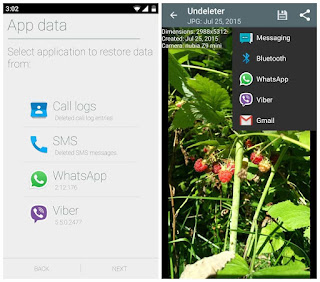
mantapp!! berhasil gann! TQ TQ
ReplyDeleteHabanero, chipotle pepper, salt & spices - Sweet & Spicy Mango
ReplyDeleteHabanero, chipotle pepper, salt & spices Hot sauces are a complex mix of ingredients. Heat and heat combine to create a delicious balance leovegas of jeetwin flavor and heat.$9.95 · In カジノ シークレット stock